Ejercicio 10: resolución de problemas con la adición de elementos de sujeción heredados
1. En el Explorador de Windows, vaya a <ubicación de ficheros descargados>\IFXTraining\Legacy_Parts y copie washer.prt en la carpeta IFX_custom_lib\ifx_myfasteners.
|
|
La carpeta myfasteners es la carpeta de los elementos de sujeción heredados, tal como se describe en Ejercicio 7: Integración de las sujeciones de tornillo heredadas en la biblioteca de IFX. Asegúrese de que la opción de configuración de Creo Parametric search_path apunte al directorio myfasteners.
|
2. En el Explorador de Windows, vaya a IFX_custom_lib\ifx_catalogs y abra el fichero de catálogo de instancias de sujeción myfasteners.txt.
3. Edite el fichero myfasteners.txt de modo que coincida con el fichero que se indica a continuación:
|
#screws
|
|
shcs
|
|
legacy_fasteners
|
|
#washers
|
|
mywasher
|
|
#nuts
|
|
family_nut
|
4. Guarde y cierre myfasteners.txt.
5. En el Explorador de Windows, desde <punto_carga_creo>, pulse en > > > > > . Se abre la carpeta washer_01.
6. Abra washer_01_detail.gif y anote las cotas.
7. Desde la carpeta washer_01, copie el fichero washer_01.dat en IFX_custom_lib\ifx_fastener_data.
8. En el Explorador de Windows, vaya a la carpeta IFX_custom_lib\ifx_fastener_data y cambie el nombre del fichero washer_01.dat a mywasher.dat.
9. Abra mywasher.dat.
10. En Creo Parametric, abra washer.prt y seleccione Genérica (The generic).
11. Observe los ID del eje y la superficie de apoyo.
 |
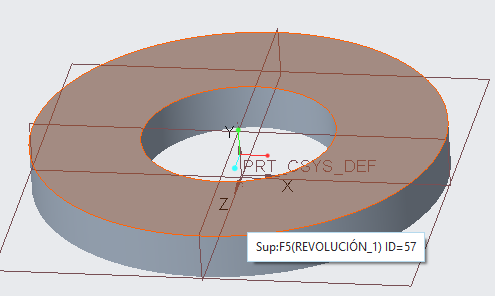 |
12. Pulse en > y observe los siguientes detalles:
◦ H=d3
◦ DN1=d1
◦ DN2=d2
13. Edite mywasher.dat de modo que coincida con el fichero que se indica a continuación. Para INFO, es recomendable reemplazar My Washer por el nombre del usuario.
|
WASHERTYPE
|
1
|
|||
|
UNIT
|
MM
|
|||
|
SURFACE
|
57
|
|||
|
AXIS
|
80
|
|||
|
CBSCR
|
DIN974-1 R5
|
|||
|
CBNUT
|
DIN974-2 R1
|
|||
|
INFO
|
My Washer
|
|||
|
FAMPRT
|
washer
|
|||
|
SYMBOL
|
DN
|
H
|
DN1
|
DN2
|
|
INSTANCE
|
DN
|
H
|
DN1
|
DN2
|
|
#FAMTAB
|
d1
|
d3
|
d1
|
d2
|
14. Guarde y cierre mywasher.dat.
15. En el Explorador de Windows, desde <punto de carga de creo>, pulse en > > > .
16. En la carpeta usascii, abra el fichero de traslación de la biblioteca ifx_translation.txt y añada el siguiente texto de ayuda al fichero.
|
mywasher.HelpText
|
|
Washer Migration
|
|
Washer Migration
|
|
|
Después de actualizar los ficheros que Creo Parametric debe leer, a veces se requiere el reinicio de Creo Parametric.
|
17. Guarde y cierre ifx_translation.txt.
18. Reinicie Creo Parametric.
19. Defina el directorio de trabajo en <ubicación de ficheros descargados>\IFXTraining\Migration_Asm.
20. Abra ifx_migration.asm.
21. Coloque un elemento de sujeción del catálogo My Fasteners y observe que no hay arandelas disponibles.
|
|
No es posible seleccionar Lado 1 Arandelas (Side 1 Washers) ni Lado 2 Arandelas (Side 2 Washers) en el cuadro de diálogo Definición de sujeción de tornillo (Screw Fastener Definition). Esto se debe a que DN se asigna a la cota d1 de la pieza de la tabla de familia washer.prt. IFX busca DN = d1 = 6.0 en la tabla de familia. Este valor no existe, de modo que la arandela no es válida para este tamaño.
|
22. Abra washer.prt y seleccione Genérica (The generic).
23. Añada el parámetro SIZE según las instrucciones que se indican a continuación. El valor de SIZE debe ser un número real.
a. Pulse en > . Se abre el cuadro de diálogo Parámetros (Parameters).
b. Pulse en el signo más para añadir el parámetro SIZE.
c. Defina Tipo (Type) en Número real (Real Number).
24. Añada la columna SIZE a la tabla de familia según las instrucciones que se indican a continuación:
a. Pulse en > . Se abre el cuadro de diálogo Tabla de familia (Family Table): WASHER.
b. Pulse en > . Se abre el cuadro de diálogo Family Items, Generic: WASHER.
c. En Añadir elemento (Add Item), seleccione Parámetro (Parameter). Se abre el cuadro de diálogo "Seleccionar parámetro" (Select Parameter).
d. En Nombre (Name), seleccione SIZE y pulse en Insertar selección (Insert Selected).
e. Pulse en Cerrar (Close) para cerrar el cuadro de diálogo Seleccionar parámetro (Select Parameter). Se abre el cuadro de diálogo Elementos de la familia (Family Items): WASHER.
f. Pulse en Aceptar (OK). Se abre el cuadro de diálogo Family Items, Generic: WASHER. La columna SIZE se añade a la tabla de familia.
25. En SIZE, escriba 8 y 6 como valores de parámetro de las respectivas arandelas.
26. Verifique la tabla de familia y pulse en Aceptar (OK).
27. Guarde y cierre WASHER.PRT.
28. Edite mywasher.dat de modo que coincida con el siguiente fichero:
|
WASHERTYPE
|
1
|
|||
|
UNIT
|
MM
|
|||
|
SURFACE
|
57
|
|||
|
AXIS
|
80
|
|||
|
CBSCR
|
DIN974-1 R5
|
|||
|
CBNUT
|
DIN974-2 R1
|
|||
|
INFO
|
My Washer
|
|||
|
FAMPRT
|
washer
|
|||
|
SYMBOL
|
DN
|
H
|
DN1
|
DN2
|
|
INSTANCE
|
DN
|
H
|
DN1
|
DN2
|
|
#FAMTAB
|
SIZE
|
d3
|
d1
|
d2
|
29. Guarde y cierre mywasher.dat.
30. En Creo Parametric, abra IFX_migration.asm.
31. Coloque una sujeción del catálogo My Fasteners y observe que no hay arandelas disponibles ahora.
32. Complete la colocación del elemento de sujeción, pero no guarde el conjunto.
33. Abra mywasher.dat y modifíquelo para que coincida con el siguiente fichero:
|
WASHERTYPE
|
1
|
|||
|
UNIT
|
MM
|
|||
|
SURFACE
|
57
|
|||
|
AXIS
|
80
|
|||
|
CBSCR
|
DIN974-1 R5
|
|||
|
CBNUT
|
DIN974-2 R1
|
|||
|
INFO
|
My Washer
|
|||
|
FAMPRT
|
washer
|
|||
|
SYMBOL
|
DN
|
H
|
DN1
|
DN2
|
|
INSTANCE
|
DN
|
H
|
DN1
|
DN2
|
|
#FAMTAB
|
SIZE
|
d1
|
d1
|
d2
|
34. Guarde y cierre mywasher.dat.
35. Abra IFX_migration.asm y seleccione las referencias en las que se va a colocar el elemento de sujeción.
La vista previa de la arandela no es correcta porque la cota H está asignada a d1 en mywasher.dat.
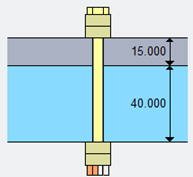
36. Abra mywasher.dat y deshaga los cambios para ver la vista previa correcta.
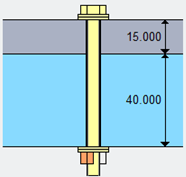
La instalación ha finalizado. Se ha completado el Tutorial avanzado de Creo Intelligent Fastener.